Как настроить семейный доступ к Apple Music
До 2014 года у многих пользователей iOS были большие проблемы с обменом покупками в iTunes и App Store. Затем Apple придумала функцию, называемую семейным доступом, начиная с iOS 8. Эта функция семейного доступа — это когда шесть членов семьи могут использовать одну подписку на Apple Music. Каждый член семьи использует свой Apple ID для открытия Apple Music. Участники могут делиться всеми купленными музыкальными файлами, покупками в iTunes и App Store. Настройка семейного доступа к Apple Music — сложная вещь, потому что в ней участвуют две отдельные стороны.
Вы получите краткое объяснение семейного обмена Apple Music в первой части. Затем во второй части будет показано, как сделать Настройка семейного доступа Apple Music. Третья часть будет посвящена тому, как делиться Apple Music без каких-либо ограничений.
Содержание Руководство Часть 1. Введение в семейный доступ к Apple MusicЧасть 2. Как настроить семейный доступ к Apple Music?Часть 3. Как поделиться своей музыкой без ограничений?Часть 4. Резюме
Часть 1. Введение в семейный доступ к Apple Music
Apple Music Настройка семейного доступа — лучшая идея, которую когда-либо придумывала Apple Music. Это когда шесть человек могут использовать одну подписку на Apple Music. Лучше всего то, что каждый человек использует свою учетную запись Apple Music. Вы получите свои музыкальные рекомендации и загрузите их в свою библиотеку Apple Music. Вы также можете поделиться своей музыкой с другими участниками той же подписки. Помимо музыки, вы также можете обмениваться календарями, телешоу, фильмами и фотографиями.
Это гибкий способ обмена песнями, плейлистами и альбомами Apple Music. Эта услуга может сэкономить вам много денег, потому что, как только участник покупает песню, ею можно поделиться с другими пятью участниками. Настройка семейного доступа к Apple Music также экономически эффективна, поскольку шесть человек могут получить подписку за 14.99 долларов США. Каждый участник использует свой Apple ID, но может делиться Apple Books, покупками Apple Music и покупками в магазине приложений. Участники могут совместно использовать службу хранения iCloud.
Часть 2. Как настроить семейный доступ к Apple Music?
Семейный обмен Apple Music был выпущен в 2014 году, чтобы помочь членам семьи делиться своими покупками в Apple Music. Настройка семейного доступа к Apple Music немного сложна на разных устройствах iOS. Настроить семейный доступ к Apple Music можно на iPhone, Mac, iPod touch и iPad. Но это простая процедура, когда один участник создает группу и приглашает других пяти участников присоединиться к группе. Ваш Apple ID можно использовать только в одной семейной группе. Вы можете менять семейные группы один раз в год. Человек, создающий семейную группу, называется организатором и оплачивает подписку. Вы можете использовать как дебетовую, так и кредитную карту для оплаты подписки.
Настройка семейного доступа к Apple Music на iPod touch, iPhone и iPad
Шаг 1. Перейдите в приложение настроек на своем устройстве и откройте его. Затем нажмите на «Ваше имя».
Шаг 2. Прокрутите вниз и нажмите «Семейный доступ», где вы выберете «Настроить свою семью». Затем вы будете следовать инструкциям на экране, чтобы настроить семейную группу.
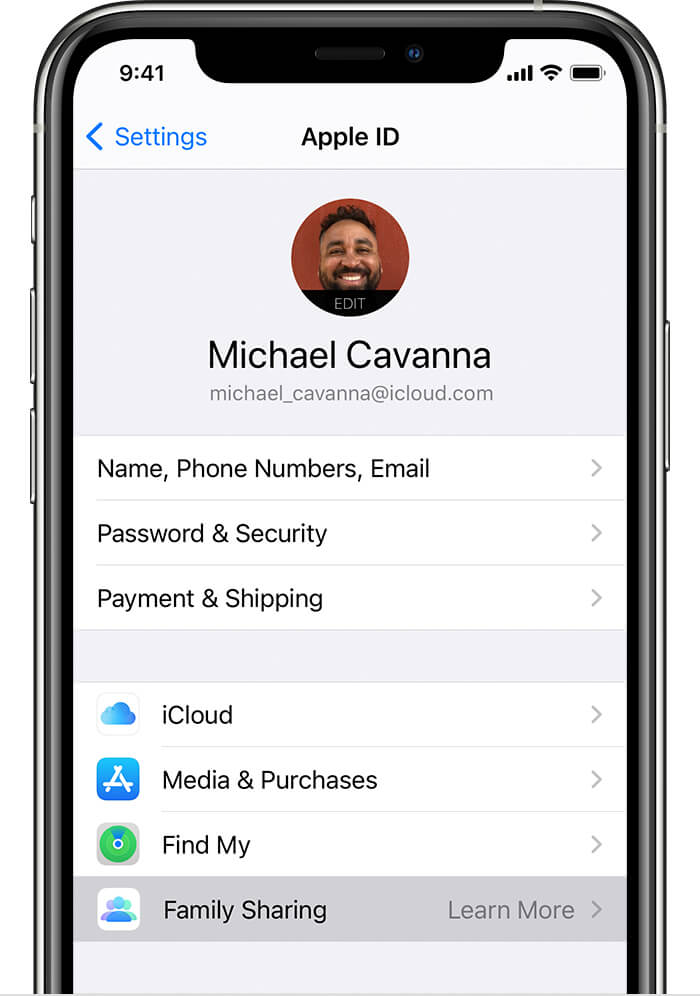
Шаг 3. После создания группы пришло время пригласить других пяти участников присоединиться к группе. Снова откройте приложение настроек на своем устройстве и нажмите «Семейный доступ», где вы выберете «Добавить члена».
Шаг №4. Введите адрес электронной почты и имя участника и следуйте другим инструкциям на экране. Другие участники получат приглашение на свои устройства. Вы можете проверить, принял ли другой человек приглашение, по статусу его/ее имени.
Настройка семейного доступа Apple Music на Mac
Шаг 1. Перейдите в меню Apple, нажмите «Системные настройки» и выберите «Семейный доступ».
Шаг 2. Введите свой Apple ID, который вы хотите использовать для группы семейного доступа, и установите флажок «Поделиться моими покупками». И следуйте инструкциям на экране, чтобы создать семейную группу.
Шаг 3. Вернитесь в меню Apple и снова нажмите «Системные настройки», а затем «Семейный доступ», где вы выберете «Добавить члена семьи». Вы будете приглашать других участников, используя их Apple ID. Вы можете проверить статус приглашения, а также повторно отправить приглашение.
Часть 3. Как поделиться своей музыкой без ограничений?
Настройка семейного доступа к Apple Music — это хорошая вещь, которая позволяет вам делиться Apple Music с пятью членами семьи. Это проблема, когда вы хотите поделиться более чем с пятью участниками. Другое ограничение заключается в том, что такими файлами Apple Music можно делиться только на устройствах iOS. Apple Music позволяет покупать и загружать файлы из магазина. Но вы не можете воспроизводить эти файлы на устройстве, которое не поддерживает Apple Music или iTunes. Это связано с тем, что все файлы в Apple Music имеют защиту DRM. Вы можете приобрести файлы Apple Music, но они не будут принадлежать вам.
Стороннее программное обеспечение, например AMusicSoft Apple Music Converter позволит вам делиться файлами Apple Music без ограничений. Будет снять защиту DRM с файлов Apple Music затем конвертируйте их в другие совместимые форматы. Это приложение не остановится на конвертации, оно также загрузит файлы в ваше локальное хранилище. Теперь песни и плейлисты Apple Music находятся на вашем жестком диске, и вы можете свободно делиться ими как локальной музыкой.
Бесплатная загрузка Бесплатная загрузка
Это программное обеспечение дает вам возможность сэкономить драгоценное время благодаря высокой скорости преобразования около 16X. На таких скоростях у вас будет большая часть файлов, преобразованных в течение нескольких секунд. Да, скорости высокие, а также качество выходных файлов. Вы всегда будете получать качественные выходные файлы, которые вам понравится воспроизводить на любом устройстве и в автономном режиме. Apple Music использует формат файла M4P, который несовместим с большинством устройств и медиаплееров. Это приложение будет конвертировать файлы M4P в другие форматы, такие как WAV, MP3, FLAC и многие другие.
Это удобное программное обеспечение, в котором даже новичок может ориентироваться и получать удовольствие от использования. Программное обеспечение импортирует купленные файлы Apple Music в основной интерфейс, где вы выберете файлы для преобразования. Приложение также сохранит все идентификационные теги из исходных файлов в Apple Music. Идентификационные теги важны, когда вы хотите идентифицировать выходные файлы на жестком диске. Помимо Apple Music, приложение также может конвертировать файлы iTunes и аудиокниги. Вот как вы можете делиться Apple Music без ограничений.
Шаг 1. Программное обеспечение может быть установлено на компьютерах с Windows или Mac. Откройте программу после установки. Подождите минуту, чтобы импортировать песни Apple Music.

Шаг 2. В главном интерфейсе выберите песни, плейлисты и альбомы Apple Music, которые вы хотите преобразовать. Кроме того, выберите выходной формат, который вы хотите иметь в конечном продукте. Не забудьте выбрать папку для конвертированных файлов.

Шаг 3. Теперь перейдите в нижнюю часть окна и нажмите кнопку «Конвертировать».
Часть 4. Резюме
Теперь вы знаете, как сделать Настройка семейного доступа Apple Music. Члены вашей семьи теперь могут наслаждаться потоковой передачей песен Apple Music в своих учетных записях Apple. Идея семейного обмена позволяет вам делиться купленной музыкой и фильмами с другими участниками. Просто создайте семейную группу и пригласите других присоединиться к ней. Участник может скрыться, чтобы другие не могли видеть, во что он играет. Вы можете пригласить в группу другие свои Apple ID, чтобы делиться покупками в iTunes и App Store.
Вы можете наслаждаться обменом песнями Apple Music с помощью конвертера AMusicSoft Apple Music. Приложение устраняет шифрование файлов Apple Music и сохраняет их на локальных дисках. Вы можете делиться песнями Apple Music без DRM любым способом.
Люди Читайте также
Роберт Фабри — ярый блоггер и энтузиаст, увлеченный технологиями, и, возможно, он сможет заразить вас, поделившись некоторыми советами. Он также страстно увлечен музыкой и писал для AMusicSoft на эти темы.